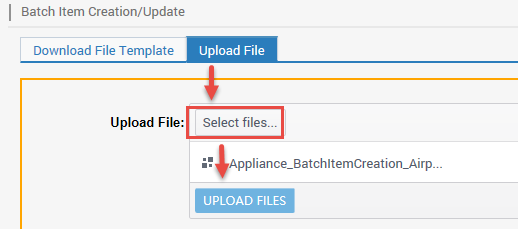使用資料檔案範本批次更新現有商品內容。 此範本包含基本資訊與子類別專屬資訊。
可用平台:Newegg.com, Neweggbusiness.com, Newegg.ca
操作說明:
- 前往賣家入口並將滑鼠指標懸停在列表圖示(左上角)上,然後選取商品 > 批次商品建立/更新.

- 下載範本:
-
下載檔案範本已選取標籤。
- SelectBatch Item Update
- 所有項目將被下載至其相應的類別範本。
-
Select模板檔案類型:
- 對於使用資料檔案模板的新賣家,我們建議使用Microsoft Excel 格式,它提供更多資訊,例如說明,基本商品資訊 – 定義,以及/或詳細項目資訊 – 值資料表。
-
點擊下載檔案範本提交請求並準備範本。

- 下載檔案範本狀態與歷史:
- 預設情況下,Newegg 提供最近 3 天的下載。 如果要檢查更晚的天數,請相應調整過濾條件。
-
點擊REFRESH LIST重新整理狀態下載的進度。定期點擊以檢查狀態。
-
何時初始 狀態已變更為已完成低於下載連結將會提供連結。點擊下載並將範本儲存至本機磁碟。

-
- 更新模板:
- 開啟範本:
 注意: MSRP 僅可由製造商更新。
注意: MSRP 僅可由製造商更新。
- 在此輸入更新資料饋送工作表。
- 已標示的欄位與工作表名稱請勿刪除/更新/修改,否則將導致上傳失敗。
- 正在更新內容為基本資訊和/或子類別資訊. Set操作在模板中到更新商品.
- 更新圖片。 Set操作在模板中以任一更新/追加圖片或更換圖片.
- 基本資訊開始/結束於欄位 A至AH. 相應更新資訊。
- 請參考基本商品資訊 – 定義用於定義、接受值和需求的表格。
- 商品狀況,製造商,製造商零件編號,套裝或組合,UPC/ISBN, 和賣家 Part#欄位預設無法更新。
- 子類別資訊抱歉,請提供需要翻譯的內容。欄位 AI, 注意,子類別資訊會有所不同。 Update Information accordingly. 請注意所有以 RED 文字標示的必填資訊和/或以 BLUE 文字標示的分組資訊,這些屬性僅接受預先定義的值。
- 請參考詳細項目資訊 – 值接受值的工作表。
- 必填欄位和/或分組依據具有預設值。 如果在選取中不存在這些值。 若要新增值,請將請求發送給我們的Newegg Marketplace 內容團隊。 包含以下內容:
- 子類別 ID
- 屬性名稱
- 屬性 值
- 開啟範本:
- 上傳模板:
- 上傳檔案tab 已選取。
- 點擊選取檔案…上傳本機磁碟中的檔案。
- 點擊上傳檔案
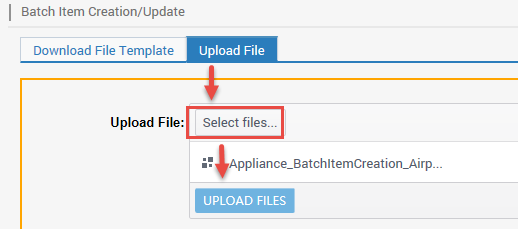
- 已上傳檔案狀態與歷史:
- 上傳檔案在以下選取的分頁已上傳檔案狀態與歷史檢查。
- 預設情況下,Newegg 只提供過去 3 天的上傳。若需檢查較晚的天數,請相應調整過濾條件。
- 定期點擊REFRESH LIST更新狀態.
- 狀態與Completed,失敗,或完成,但有錯誤注意到上傳已完成。 點擊View Details檢查失敗/錯誤的原因。